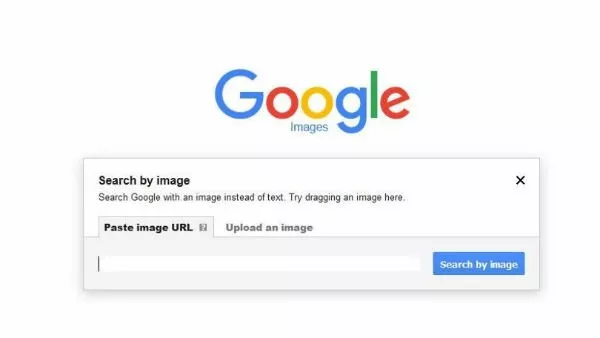
چگونه روی دیوایس های همراه از جستجوی معکوس تصاویر گوگل استفاده کنیم؟
همانطور که می دانید، قادر هستید روی یک رایانه از سیستم جستجوی معکوس تصاویر در موتور قدرتمند گوگل با کشیدن و رها کردن عکس دلخواه در کادر به نمایش در آمده و یا راست کلیک کردن روی ...
همانطور که می دانید، قادر هستید روی یک رایانه از سیستم جستجوی معکوس تصاویر در موتور قدرتمند گوگل با کشیدن و رها کردن عکس دلخواه در کادر به نمایش در آمده و یا راست کلیک کردن روی یکی از تصاویر مورد نظر خود در فضای اینترنت، استفاده کنید. اما سؤالی که پیش می آید این است که روی دیوایس های همراه چگونه می توان از این قابلیت بهره مند شد.
سایت ها و برنامه های شخص ثالث گوناگونی هستند که این قابلیت را به شما پیشنهاد می کنند. در این میان کمپانی گوگل نیز روش مختص به خود را برای استفاده از سیستم جستجوی معکوس تصاویر در اختیار دارندگان دیوایس های همراه گذاشته است.
استفاده از ویژگی مذکور روی رایانه های شخصی با کشیدن و رها کردن عکس دلخواه در کادر به نمایش در آمده و یا راست کلیک کردن روی یکی از تصاویر مورد نظر خود در فضای اینترنت انجام می پذیرد.
روی تلفن های همراهی که اپلیکیشن گوگل کروم را به صورت نصب شده دارند، کافیست روی تصویر مورد نظر خود که در نتایج جستجوی بخش تصاویر به نمایش در آمده است ضربه بزنید تا تمام صفحه شود.
پس از انجام مراحل بالا روی صفحه تصویر مورد نظر لمس طولانی کرده و سپس گزینه Search Google for this image را انتخاب نمایید. با انجام این کار به صفحه دیگری منتقل خواهید شد و می توانید تمام نتایج مشابه این تصویر خاص را همراه با متن (به منظور ارائه اطلاعات بیشتر) مشاهده کنید.
یکی دیگر از روش ها مراجعه به بخش جستجوی تصویر و سپس سوییچ کردن به نسخه دسکتاپ است.
یکی دیگر از روش های که می توانید از آن در گوگل کروم بهره مند شوید، مراجعه به بخش جستجوی تصویر و سپس سوییچ کردن به نسخه دسکتاپ است. برای انجام این کار به بخش جستجوی تصویر بروید روی دکمه منو که در گوشه بالا سمت راست قرار دارد ضربه بزنید. در نهایت Request Desktop Site را انتخاب کنید.
قادر هستید از هر چیزی که دوست دارید عکس بگیرید و آن را سریعاً در سیستم جستجوی تصویر گوگل آپلود کنید.
پس از سوییچ کردن به نسخه دسکتاپ، در کادر جستجو روی آیکن دوربین ضربه بزنید. حالا این اجازه به شما داده می شود تا تصویر مورد نظرتان را از گالری تلفن همراه و یا یک سایت آنلاین ذخیر فایل، آپلود نمایید و نتایج مشابه آن را ببینید.
در رابطه با همین موضوع کاربران قادر هستند از هر چیزی که می خواهند عکس بگیرند و سریعاً آن را در سیستم جستجوی تصویری گوگل آپلود کنند. نظرتان در این رابطه چیست؟ چه روش های دیگری برای استفاده از سیستم جستجو معکوس تصاویر گوگل روی دیوایس های همراه می شناسید؟ تجربیات خود را با ما به اشتراک بگذارید.
در بخش تکنولوژی دیجیاتو بخوانید:
دیدگاهها و نظرات خود را بنویسید
برای گفتگو با کاربران ثبت نام کنید یا وارد حساب کاربری خود شوید.














ميتونين از اين لينك استفاده كنين :
https://ctrlq.org/google/images/
در واقع عكس شما رو آپلود ميكنه و به گوگل ميده و ميتونين نتايجو از گوگل ببينين.
+ اين كه روش اول روي همه مرورگراي مطرح كار ميكنه فقط كافيه سه نقطه زير عكس رو بزنين :)
وافعا ویژگی جذاب و بدون ایرادی هست
خب اگه از google chorme استفاده نمیکردیم چی ؟ :google: ?
فایرفاکس اندروید هم قابلیت سوئیچ به دسکتاپ رو داره. من خودم با فایرفاکس و حالت دسکتاپ، به آدرس image.Google.com میرم و آیکن دوربین رو انتخاب میکنم
واقعا این بخش خیلی دقیقه من یسری دنبال چندتا فیلم بودم که ازشون فقط چندتا تصویر بی کیفیت داشتم اما با جستجو تو این بخش سریع اسماشونو اورد واقا دمه گوگل گرم